Kuidas Facebookis küsitlust luua?

Kui otsite, kuidas luua Facebookis küsitlust, et saada inimeste arvamust, siis meilt leiate kõik lahendused alates sündmustest, messengerist kuni looni; saate Facebookis küsitluse luua.
Kui rääkida meeskondadest kaugematest kontorikohtadest, siis peale Slacki pole paremat tööriista, mis meile pähe tuleb. Välja antud 2013. aastal ja sellest ajast alates on Slack osutunud üheks parimaks koostöötööriistaks, kus teie ja teie meeskond saate koos töötada ja asju hõlpsalt ilma probleemideta teha. Niisiis, enne kui hakkame arutama Slacki näpunäiteid ja nippe, tutvume selle Ameerika pilvepõhise veebiteenuse ja selle pakutava kõigega.
Slack: tehke asjad tehtud!
Pildi allikas: Slack
Kui te pole sellest hämmastavast veebipõhisest koostöötööriistast veel kuulnud, olge valmis psüühikaks saama kogu teadmisega, mida me sellele postitusele avaldame. Kui olete osa professionaalsest organisatsioonist, kus meeskondades töötamine on osa teie igapäevasest rutiinist, võib Slack olla teie ainuke kaaslane teie töövoo mustrite sujuvamaks muutmisel isegi siis, kui asute oma meeskonnakaaslastest kilomeetrite kaugusel. . Olenemata sellest, kas olete väikesemahuline organisatsioon või tuhandete töötajatega hiiglaslik ettevõte, võib Slack osutuda kasulikuks peaaegu igal professionaalsel rindel. Slack võimaldab teil teha turvalist koostööd meeskondade, osakondade, kontorite ja riikide vahel.
Noh, kuna nüüd olete teadlik, milleks Slack on võimeline, on siin hunnik kasulikke näpunäiteid, mis võimaldavad teil selle võrgukoostöö tööriista abil meeskondades töötades oma tootlikkust tõsta.
Külastage ametlikku veebisaiti
Määra meeldetuletused
Pildi allikas: Slack Blog
Kui oleme tööl, jääme sageli paljude asjadega korraga vahele. Ja ükskõik kui palju sa ka ei püüaks, aga see on inimese kalduvus pisiasju unustada. Slack mõistab seda tõsiasja väga hästi ja võimaldab teil luua meeldetuletusi oluliste sündmuste või asjade kohta. Saate neid meeldetuletusi saata mitte ainult endale, vaid ka oma meeskonnakaaslastele, et keegi teist ei jääks millestki olulisest ilma.
Slacki meeldetuletuse määramiseks tippige lihtsalt tekstikasti "/meeldetuletus [@Isiku nimi] [Meeldetuletuse eesmärk] [AEG]". Lihtne, kas pole? Siin on näide Slack-meeldetuletusest, mis aitab teil paremini aru saada.
/meeldetuletus @Alan Koostage tunniplaan nädalaks 15.00
Lugege ka: 10 parimat meeskonna suhtlusvahendit
Kohandage oma tööruumi
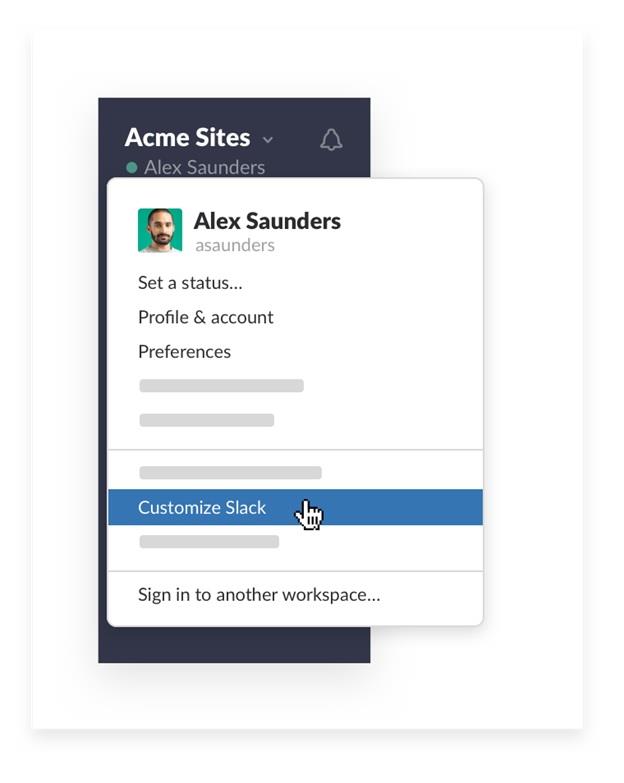
Pildi allikas: Slack
Uskuge või mitte, aga kui hakkate Slacki kasutama, kulutate lõpuks selle tööriistaga palju aega oma igapäevaste tööülesannete täitmiseks. Niisiis, kas poleks tore, kui kohandaksite oma tööruumi ja lisaksite oma virtuaalsele töökeskkonnale ainulaadse isikupära, et muuta see vähem igavaks? Kõlab kindlasti suurepäraselt! Nii et Slacki tööruumi kohandamiseks puudutage oma meeskonna nime ja seejärel valige allosas suvand "Kohanda Slacki". Siit leiate erinevaid võimalusi olemasolevale tööruumi kujundusele vürtsi lisamiseks, näiteks kuidas teie töökoha emotikonid ilmuvad, kuidas teie meeskonnakaaslaste sõnumid laaditakse ja nii edasi.
Saada GIF-e
Pildi allikas: TNW
Kogu töö ja ükski mäng teeb Jackist nüri poisi. Noh, see on tõsi, kui aus olla. Nii et töö või keeruliste projektide kallal töötamise ajal lõbususe lisamiseks saate oma meeleolu tõsta, saates oma meeskonnakaaslastele oma lemmik-GIF-i, et neid lõbustada. GIF-i jagamiseks Slackis sisestage lihtsalt /giphy, millele järgneb mis tahes sõna või fraas, näiteks suhteline märksõna, mis kujutab GIF-i, mida soovite saata.
Kasutage Slacki DND funktsiooni
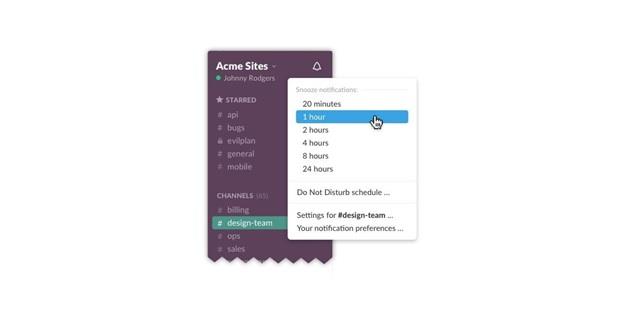
Pildi allikas: TNW
Kui olete hõivatud millegi olulise tegemisega või ei soovi, et teated või sõnumid teid häiriksid, saate keskendumiseks kasutada Slacki DND-funktsiooni. Slacki režiimi Mitte segada (DND) lülitumiseks puudutage vasakpoolsel menüüpaanil oma nime kõrval kellaikooni. Ilmuvast hüpikmenüüst saate valida ajavahemiku, milleni te ei soovi, et teid segataks, ja vastaval perioodil märguandeid edasi lükata. See on üks parimaid Slacki näpunäiteid ja nippe, mida saate kasutada, kui töötate oluliste projektidega ja kui te ei soovi end hetkekski segaduses tunda.
Loe ka: 10 parimat projektijuhtimise ja suhtluse tööriista
Märkige olulised sõnumid
Pildi allikas: Slide Share
Kõigi oluliste sõnumite ühes kohas hoidmiseks pakub Slack kasulikku lahendust. Kui vestlete meeskonnakaaslasega ja kui väidetavalt ilmneb midagi olulist, millele võiksite tulevikus viidata, võite alustada selle konkreetse sõnumiga ja märkida see oluliseks. Peate lihtsalt puudutama tärniikooni sõnumi kõrval, mille peate oluliseks märkima. Ja et näha, kus kõik teie märgitud sõnumid asuvad, minge Slacki avalehele ja puudutage paremas ülanurgas tähekujulist ikooni.
Siin on mõned parimad Slacki näpunäited ja nipid, mis mitte ainult ei suurenda teie tootlikkust, vaid võimaldavad teil ka igapäevaseid tööülesandeid hõlpsalt täita, olenemata sellest, kus te viibite. Niisiis, mida arvate Slacki koostöötööriistast? Jagage julgelt oma teadmisi allolevas kommentaarikastis.
Kui otsite, kuidas luua Facebookis küsitlust, et saada inimeste arvamust, siis meilt leiate kõik lahendused alates sündmustest, messengerist kuni looni; saate Facebookis küsitluse luua.
Kas soovite aegunud pääsmeid kustutada ja Apple Walleti korda teha? Järgige selles artiklis, kuidas Apple Walletist üksusi eemaldada.
Olenemata sellest, kas olete täiskasvanud või noor, võite proovida neid värvimisrakendusi, et vallandada oma loovus ja rahustada meelt.
See õpetus näitab, kuidas lahendada probleem, kuna Apple iPhone'i või iPadi seade kuvab vales asukohas.
Vaadake, kuidas saate režiimi Mitte segada iPadis lubada ja hallata, et saaksite keskenduda sellele, mida tuleb teha. Siin on juhised, mida järgida.
Vaadake erinevaid viise, kuidas saate oma iPadi klaviatuuri suuremaks muuta ilma kolmanda osapoole rakenduseta. Vaadake ka, kuidas klaviatuur rakendusega muutub.
Kas seisate silmitsi sellega, et iTunes ei tuvasta oma Windows 11 arvutis iPhone'i või iPadi viga? Proovige neid tõestatud meetodeid probleemi koheseks lahendamiseks!
Kas tunnete, et teie iPad ei anna tööd kiiresti? Kas te ei saa uusimale iPadOS-ile üle minna? Siit leiate märgid, mis näitavad, et peate iPadi uuendama!
Kas otsite juhiseid, kuidas Excelis automaatset salvestamist sisse lülitada? Lugege seda juhendit automaatse salvestamise sisselülitamise kohta Excelis Macis, Windows 11-s ja iPadis.
Vaadake, kuidas saate Microsoft Edge'i paroole kontrolli all hoida ja takistada brauserit tulevasi paroole salvestamast.







